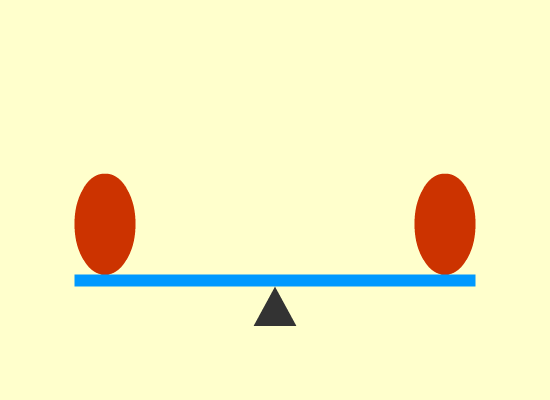1、打开软件,新建Actionscript3.0文档

2、使用矩形工具以及椭圆工具绘制跷跷板,如图所示
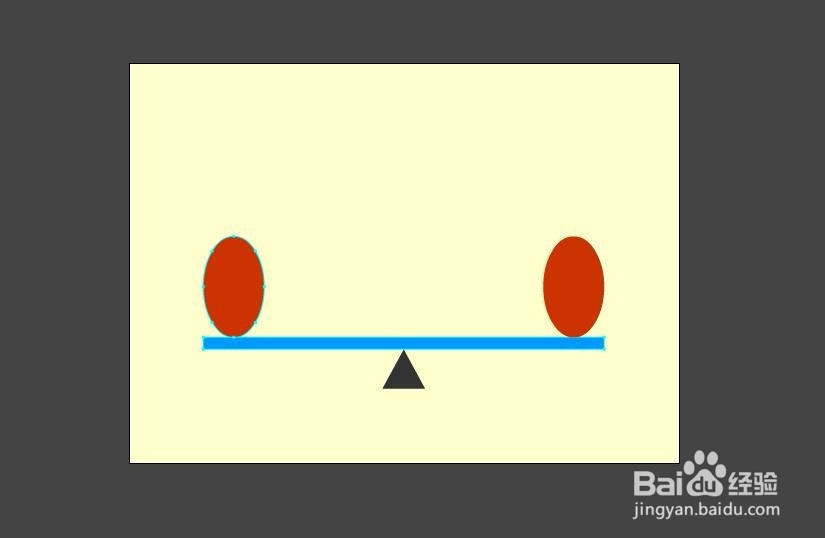
3、将横杆转换为图形元件


4、同样,将两边的椭圆转换为图形元件
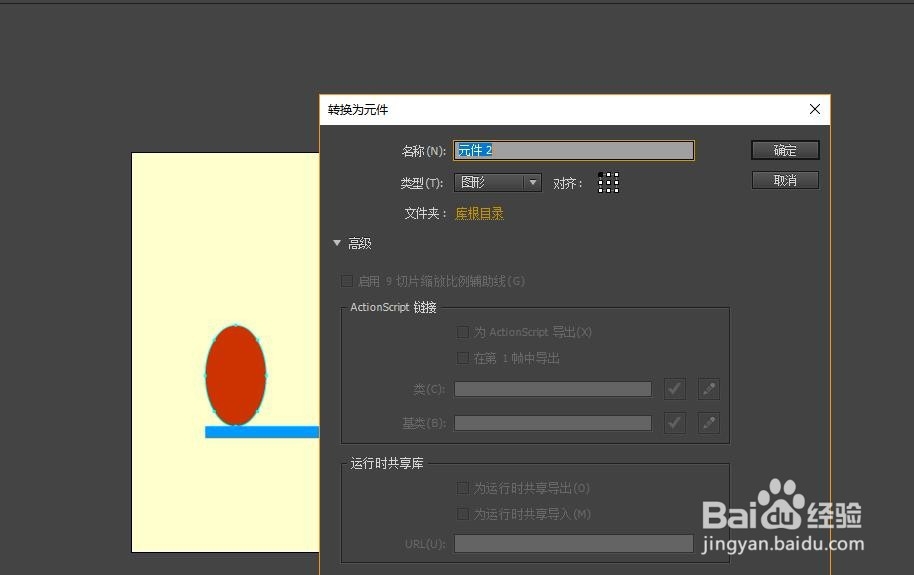
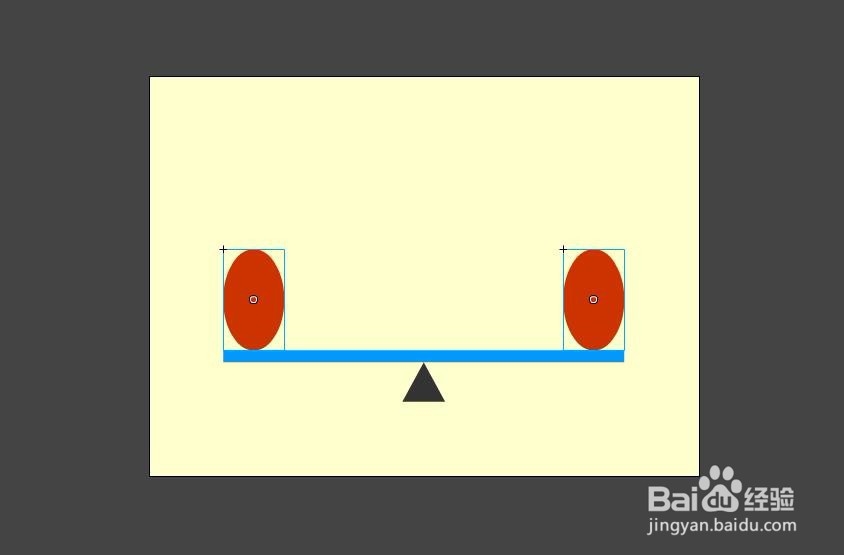
5、选择三个元件,右键选择分散到图层

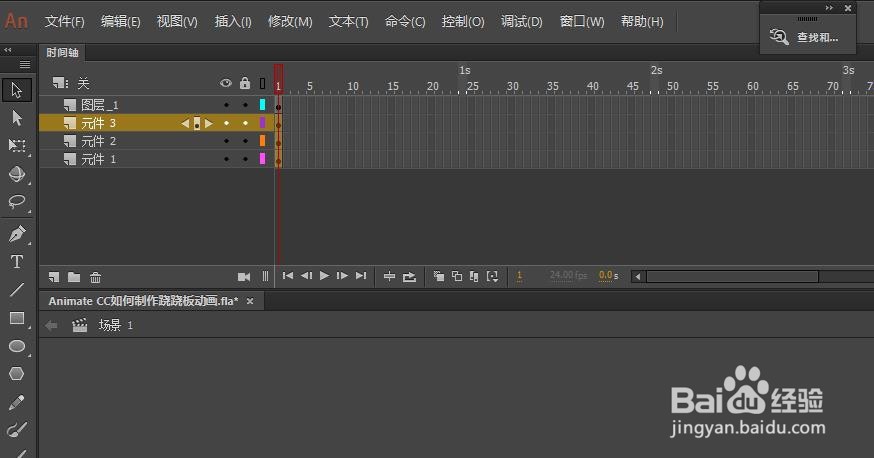
6、使用任意变形工具选择横杆元件,将变形点移动到中下位置

7、延长时间轴到60帧

8、在三个元件图层的15,30,45,60帧分别插入关键帧
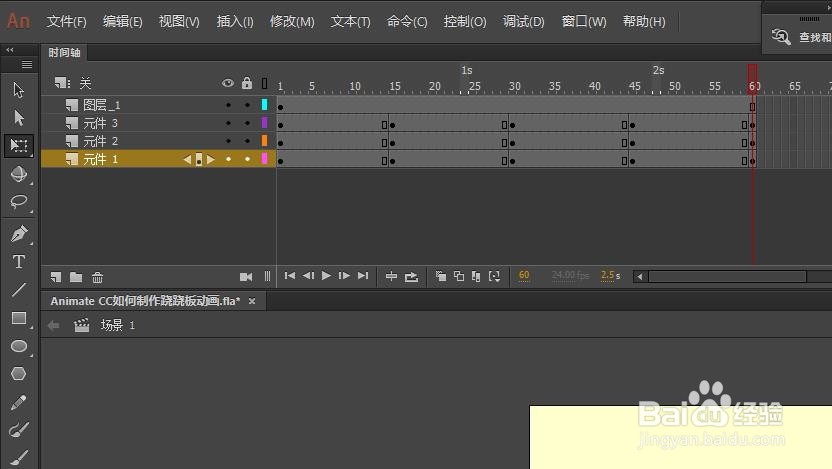
9、在第15帧调整元件位置及角度如图所示
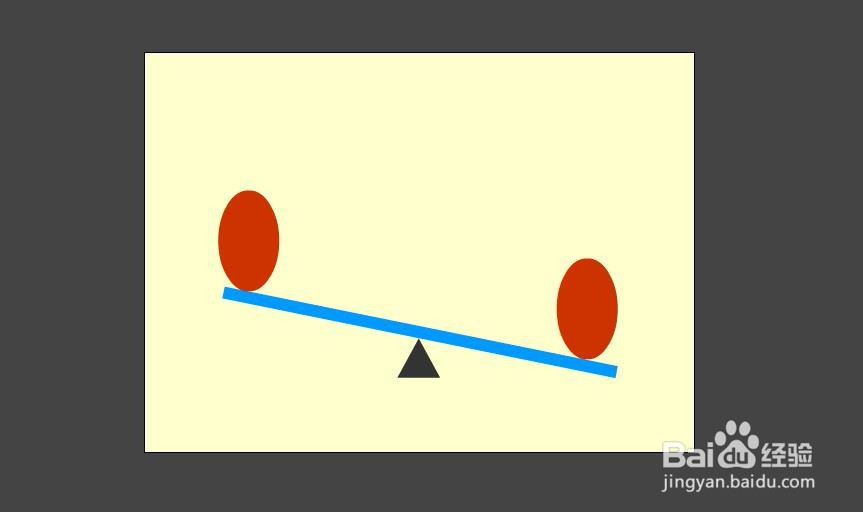
10、在第45帧调整元件位置及角度如图所示
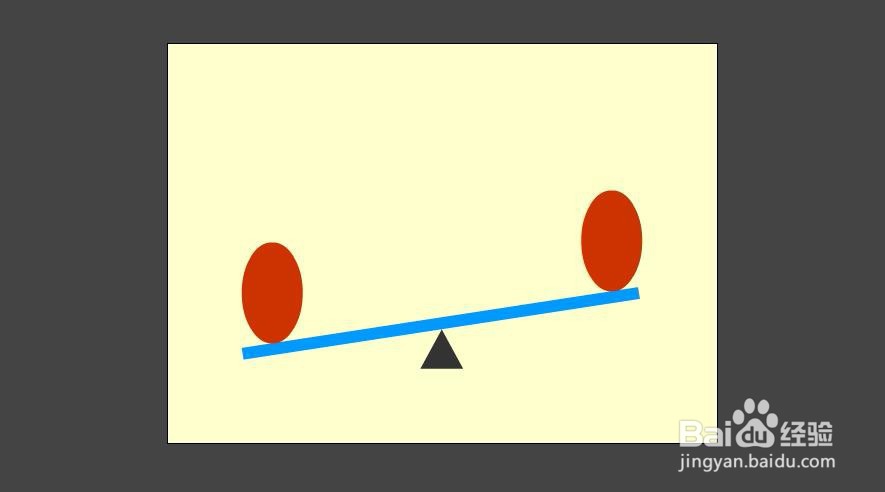
11、在第1-15,15-30,30-45,45-60帧之间键选择创建传统补间
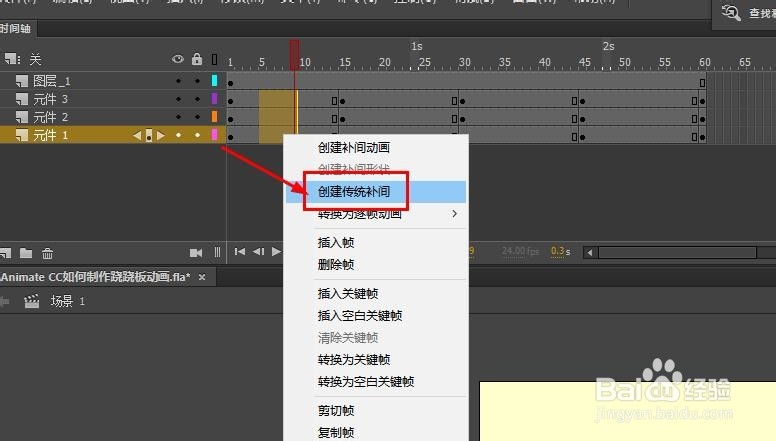

12、现在运行后就可以得到跷跷板的动画了